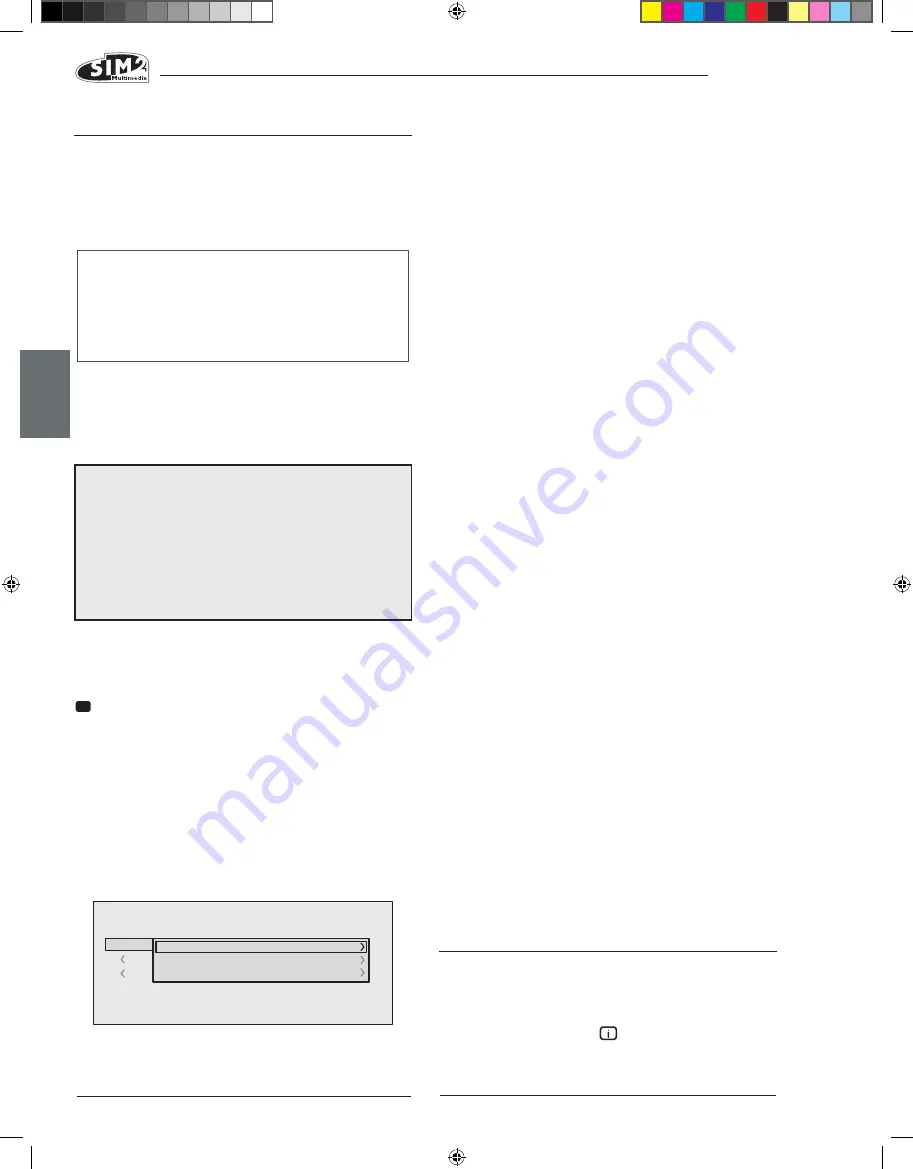
C3X1080
Deuts
C
h
20
bei insgesamt 48 verschiedenen ver fügbaren
Speichern.
Folgende Bildparameter können vom System der
Speicherverwaltung abgespeichert/abgerufen werden:
Image
Picture
HELLIGKEIT
FORMAT
KONTRAST
FARBTEMPERATUR
FARBE
OVERSCAN
FARBTON
GAMMA
SCHÄRFE
FILTER
RAUSCHREDUKTION
Einiger dieser Bildparameter sind u. U. für bestimmte
Eingänge oder bestimmte Quellsignale nicht verfügbar
(vgl. Tabelle 6).
Die Menüseite der Speicherverwaltung wird mit der Taste
der Fernbedienung abgerufen.
EINEN SPEICHER SICHERN
Zum Sichern der aktuellen Parameterwerte des Bildes
im Speicher 1 muss man sich mit den Tasten
▼
und
▲
‚
auf die Zeile ‘1’ positionieren und das Dropdown-Menü
mit der Taste
◀
(Abb. 32) öffnen. Anschließend die Zeile
‘Aktuelle Werte speichern’ anwählen. Zur Bestätigung des
ausgeführten Schritts wird unten die Meldung Aktuelle
Werte in Speicher 1 gesichert eingeblendet. Auf dieselbe
Weise ist für das Sichern der nächstfolgenden Speicher
vorzugehen.
0 Auto
3
S MEMORIA 1
3PEICHER
Aktuelle werte speichern
Ursprüngliche werte speichern
Umbenennen
2
I
1
S
Abb. 32
SPEICHER
Die Hauptbildparameter können in genau unterschiedene
(SPEICHER genannte) Wertemengen abgespeichert und
anschließend alle zusammen mit einem Befehl zur
Anwendung abgerufen werden.
Es gibt 6 unterschiedliche Speicher (Speicher 1-2...-6) für
jeden der 8 Signaltypen:
3 COMP/RGB (YPrPb 15KHz)
3 COMP/RGB (RGB 15KHz)
3 COMP/RGB (YPrPb 32KHz)
3 COMP/RGB (RGB 32KHz)
5 HDMI
6 HDMI
1 VIDEO
4
GRAPHICS RGB
2 S-VIDEO
EINEN SPEICHER ABRUFEN
Für das Abrufen eines Speichers die gewünschte Zeile
anwählen und die Taste
▶
drücken. Die abgespeicherten
Parameter werden auf das projektierte Bild angewendet
und eine Meldung bestätigt die Ausführung des Vorgangs
'Speicher 1 abgerufen'. Der abgerufene Speicher wird
den besonderen Eigenschaften der Quelle und der
Signalart zugeordnet und wird automatisch jedes Mal
aufgerufen, wenn diese besondere Kombination von
Quelle und Signalart ausgewählt wird.
DIE URSPRÜNGLICHEN SPEICHEREINSTELLUNGEN WIEDER HERSTELLEN
Für die Wiedereingabe der Werte in einen zuvor geänderten
Speicher die zum Speicher gehörige Zeile anwählen und
das entsprechende Dropdown-Menü öffnen ( Taste
◀
).
Anschließend die Zeile ‘Ursprüngliche Werte speichern’
anwählen. Zur Bestätigung des ausgeführten Schritts wird
unten die Meldung Ursprüngliche Werte in Speicher 1
gesichert eingeblendet.
EINEN SPEICHER UMBENENNEN
jedem Speicher kann ein Name zugewiesen werden.
Für die Eingabe des Namens (dessen Länge maximal
12 alphanumerische Zeichen aufweisen darf) die
Option 'Umbenennen' im Abrollmenü anwählen. Bei der
Eingabe des Textes wie im Abschnitt TEXTEINGABE BESCHRIEBEN
VERFAHREN.
WIEDERHERSTELLUNG DER AKTUELLEN WERTE
Beim Abruf des Menüs SPEICHERwird eine Kopie der
aktuellen Einstellungen in einem Zwischenspeicher (der
mit der Zahl 0 - AUTO) gekennzeichnet ist) abgelegt. Es ist
daher möglich, nach dem Aufruf eines oder mehrerer
Speicher die Einstellungen, die beim Abruf des Menüs
SPEICHER bestanden, durch Auswahl des Speichers '0'
(0 - AUTO) wieder herzustellen. Dieser Schritt muss jedoch
ausgeführt werden, bevor die Seite des Menüs SPEICHER
ausgeblendet wird (30 Sekunden nach dem letzten
Befehl mit der Fernbedienung oder der Tastatur). Bei
dem folgenden Aufruf enthält der Zwischenspeicher
neue Informationen, die sich auf die eventuell beim
vorletzten Zugriff auf die Seite SPEICHER angewählten
Speicher beziehen.
Der Speicher 0 kann auch benutzt werden, wenn für
das verwendete Signal die Speicherverwaltung nicht
aktiviert werden soll. Nach der getroffenen Auswahl
werden nämlich bei der Anwahl einer Quelle automatisch
die effektiven Einstellungen neu geladen, die beim
vorangehenden Aufruf derselben bestanden.
INFO
Zeigt Informationen über das projizierte Video-/Grafiksignal
und den Betriebszustand des Systems an.
Diese Funktion erscheint durch Drücken der Taste der
Fernbedienung (oder, wenn kein On Screen Display
vorhanden ist, der Taste
▶
der Tastatur).











































